25 Enero 2021
(4.8/5)
por Javier Bermúdez
Si quieres descargar las fotos de tu móvil en tu ordenador, con estos 4 métodos aprenderás cómo pasar fotos del móvil al PC o al Mac sin complicarte.
Que si las fotos del viaje a Francia, que si el reportaje de bodas de tu prima la del pueblo, las fotos de cuando nació tu sobrino o ese mueble tan chulo que habías guardado para cuando compréis una casa… Ahora que las fotos pesan megas en vez de gramos, es mucho más fácil perderlas en un descuido. Ya os habíamos enseñado a pasar datos entre móviles fácilmente y porque nunca está de más ser prevenido, os explicaremos al detalle diferentes maneras de pasar fotos del móvil al ordenador conectando un cable, con internet o incluso a través de apps.
Formas de pasar fotos del móvil al ordenador.
- De Android o iPhone a un Windows con un cable USB
- De Android a un MAC con Android File Transfer
- De Android o iPhone a un Windows o MAC con Google
- De Android o iPhone a un Windows o MAC con Photo Transfer App
Pasar fotos de un móvil Android o iPhone a un ordenador Windows con un cable USB

- Conecta el teléfono a un PC con un cable USB (seguramente puedas utilizar el que usas para cargar el teléfono)
- Enciende el teléfono y desbloquéalo (si no está desbloqueado puede que el ordenador no lo detecte)
- Si aparece un mensaje en tu teléfono preguntando qué opción deseas escoger, selecciona la de transferencia de fotografías, o de archivos en su defecto.
- Selecciona el botón de inicio de la barra de tareas y abre la aplicación de “Fotos”.
- Selecciona la opción de “Importar” y elige “Desde un dispositivo USB” (podrás decidir entre qué imágenes deseas copiar y donde guardarlas)
Asegurate de revisar que tus fotografías están guardadas en el teléfono y no en la nube: Esto es posible ya que la cámara del teléfono puede estar sincronizada con el almacenamiento en la nube de OneDrive, Google Photos o iCloud. En todo caso, esta es una de las maneras más sencillas de pasar fotos del iphone o del móvil samsung al ordenador.
Cómo pasar fotos de un móvil Android a un ordenador MAC con un cable USB
- Descarga e instala la aplicación Android File Transfer en tu ordenador MAC (si no se inicia automáticamente, búscala y ábrela)
- Conecta el teléfono a un PC con un cable USB (seguramente puedas utilizar el que usas para cargar el teléfono)
- Si aparece un mensaje en tu teléfono preguntando qué opción deseas escoger, selecciona la de transferencia de fotografías, o de archivos en su defecto.
- En la aplicación de Android File Transfer aparecerán todos los archivos de tu móvil, así que deberás buscar las fotografías que están alojadas en las diferentes carpetas de tu móvil (DCIM, Camera, Photos, Whatsapp images). Arrastrarlas desde la ventana del programa al escritorio y todo listo.
Si tu móvil android o tu ordenador MAC son demasiado antiguos, es posible que esta alternativa no funcione, ya que la aplicación está únicamente disponible para versiones superiores de Android 7.0 y macOS 10.7.
Pasar fotos de un móvil Android o iPhone a un ordenador Windows o MAC con Google
Opción 1: con Google Photos
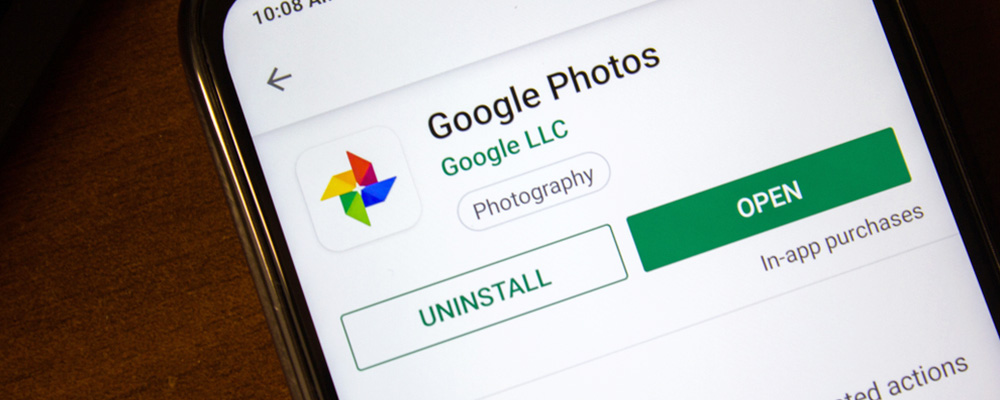
- Descarga e instala la aplicación Google Photos para iOS o para Android en tu teléfono.
- Abre la aplicación de Google Photos y acepta los permisos que te solicite
- Accede con la cuenta de correo electrónico Gmail que luego usaremos para descargar las imágenes en el ordenador.
- Si se te abre una ventana que te indica “Mantén tus recuerdos a salvo” dale a “No hacer copia de seguridad” para poder seleccionar una a una las imágenes, o “Activar copia de seguridad” para hacerlo de forma masiva y automatizada.
- Manten pulsada una imagen con tu dedo hasta que aparezca un círculo azul en el lateral superior. A continuación selecciona todas las imágenes que quieras transferir.
- Pulsa el botón de “+” en la parte superior del menú y selecciona crear un “Álbum”
- Una vez creado accede desde el navegador de tu ordenador a Google Photos con la cuenta de correo electrónico de gmail que hemos usado antes y descarga las fotos que quieras en tu ordenador.
Opción 2: con Google Drive
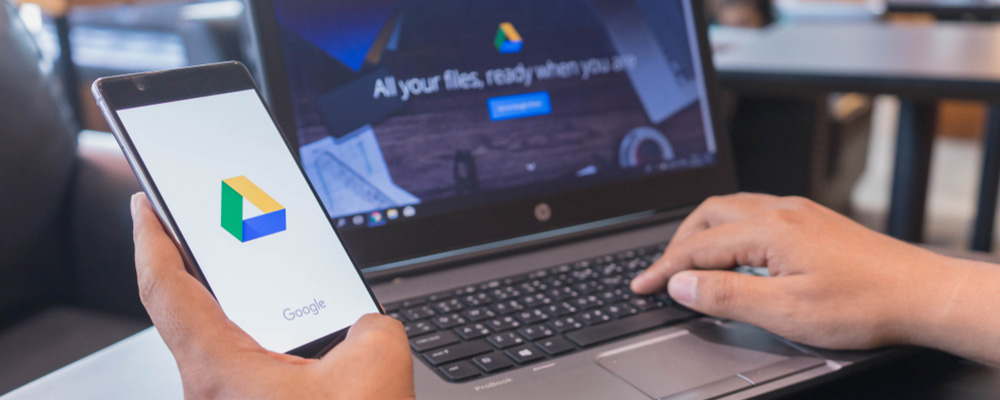
- Descarga e instala la aplicación Google Drive para iOS o para Android en tu teléfono.
- Abre la aplicación de Google Drive y acepta los permisos que te solicite.
- Accede con la cuenta de correo electrónico Gmail que luego usaremos para descargar las imágenes en el ordenador.
- Pulsa el botón de “+” en la parte inferior derecha y selecciona “Subir”
- Se te abrirá un apartado con los diferentes archivos de tu móvil y de tu tarjeta SD, solo tienes que utilizar el menú de la parte superior izquierda y pulsar en “Imágenes” para moverte entre todas las carpetas que contienen imágenes dentro de tu teléfono.
- Pulsa una imagen, o mantén pulsada varias, para subirlas automáticamente al almacenamiento en la nube.
- Accede desde el navegador de tu ordenador a Google Drive con la cuenta de correo electrónico de gmail que hemos usado antes y descarga las fotos que quieras en tu ordenador.
Utilizar el almacenamiento en la nube de Google asociado a las cuentas de correos electrónicos de Gmail es la mar de sencillo, rápido, fiable y sobre todo gratuito (y no, nadie nos está pagando por hacerle publicidad a Google). Es una de las alternativas que más recomendamos si no sabes como pasar fotos del móvil ya sea samsung, huawei, xiaomi o iphone al ordenador, ya que puedes hacerlo desde cualquier lado y tendrás la seguridad de tener una copia extra en la nube.
Pasar fotos de un móvil Android o iPhone a un PC o MAC con Photo Transfer App
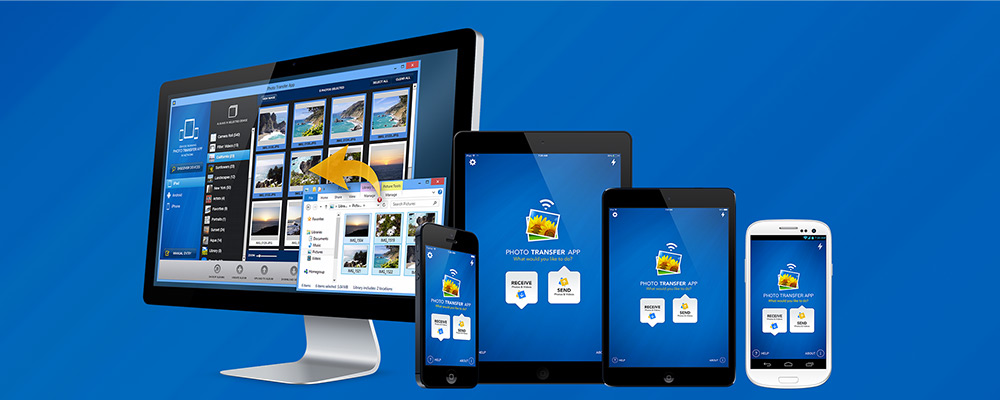
- Conecta tu ordenador y tu teléfono móvil a la misma red Wifi.
- Descarga e instala la aplicación Photo Transfer App para iOS o para Android en tu teléfono.
- Abre la aplicación de Photo Transfer App y acepta los permisos que te solicite.
- Selecciona la opción de “Enviar” y después elige si quieres enviar el contenido vía Wifi a un ordenador Windows, Mac o incluso otro dispositivo móvil.
- El programa te da la opción de descargar la aplicación en tu ordenador, aunque nosotros le daremos a “Usar navegador web”.
- Dale al botón de “Seleccionar” y busca entre las carpetas (DCIM, Camera, Photos, Whatsapp images) las fotografías que quieres enviar al ordenador.
- Puedes entrar a una carpeta, seleccionar algunas imágenes, salir, entrar otra carpeta y seleccionar otras. Cuando las tengas todas listas dale al botón “Hecho” en la parte inferior y volverás a la pantalla anterior donde te dirá el número de fotografías y videos seleccionados.
- A continuación la aplicación te indica que tienes que “Ir a esta dirección http://connect.phototransferapp.com/ “, accede mediante el navegador de tu ordenador y espera a que que el mensaje de “Trying to connect with the device…” cambie a una página donde pone “Download Photos & Videos TO This Computer”
- Busca el botón amarillo que pone “Dowload” y dale para que el navegador nos indique si queremos guardar un archivo llamado “photos.zip”, darle a guardar y se descargará en la carpeta de “Descargas” de nuestro ordenador.
- Para abrir el archivo comprimido necesitaremos un programa como Winrar o Winzip, aunque por defecto tanto Windows como MAC ya son capaces de abrirlos.
Aunque esta forma de pasar fotos del móvil al ordenador pueda parecer larga y complicada a simple vista, no lo es. La aplicación te guía en todo momento con facilidad y te ofrece la ventaja de poder pasar fotos de cualquier móvil samsung, xiaomi, huawei o iphone a ordenadores Windows y MAC sin cables y sin equivocación.
¡Pues esto es todo amig@s! Esperamos que a estas alturas del artículo no os quede ninguna duda sobre cómo pasar fotos del móvil al ordenador. Podemos estar tranquilos de que nos hemos salvado de una muerte segura (o casi), en lo que a pasar fotos de un lado a otro se refiere. Si ninguna de estas opciones te funciona (algo casi imposible) déjanos tu caso en la caja de comentarios y te ayudaremos. ¡Bye-bye!

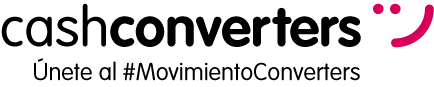


¿Quieres añadir algo más?
¡Déjanos un comentario!